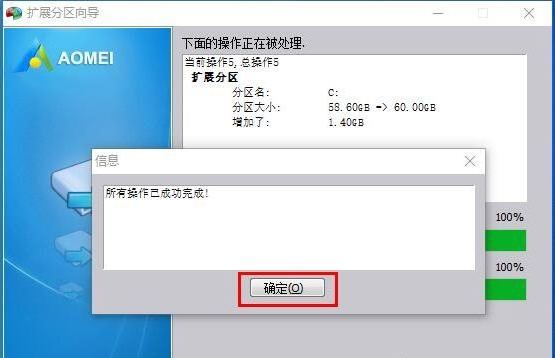c盘扩展卷点不了?原因分析与解决方案
在使用Windows操作系统时,许多用户可能会遇到需要扩展C盘空间的情况,但有时会发现“扩展卷”选项呈灰色,无法点击。这种情况常常让人感到困惑和烦恼。本文将详细探讨c盘扩展卷点不了的原因,并提供相应的解决方案。
一、原因分析
- 未分配空间不在C盘右侧
在Windows磁盘管理中,扩展卷功能要求未分配空间必须紧挨着目标分区(即C盘)的右侧。如果未分配空间在C盘的左侧或其他位置,那么“扩展卷”选项将无法使用。 - 分区类型不兼容
C盘通常是主分区,而未分配空间或相邻分区可能是逻辑分区。在Windows中,主分区无法直接扩展至逻辑分区,这也会导致“扩展卷”选项不可用。 - 磁盘上有动态卷
如果磁盘上包含动态卷(如跨区卷、带区卷等),则无法使用扩展卷功能。动态卷的管理方式与基本卷不同,需要专门的工具或方法。 - 系统保护限制
在某些情况下,系统保护或恢复分区可能会阻止C盘的扩展。这些分区通常位于磁盘的开始部分,且不可移动或删除。
二、解决方案
- 调整分区顺序
如果未分配空间在C盘的左侧,可以通过磁盘管理工具中的“移动分区”功能(某些第三方软件提供此功能)将未分配空间移动到C盘的右侧。请注意,此操作具有风险,可能导致数据丢失,因此务必提前备份重要数据。 - 转换分区类型
如果未分配空间或相邻分区是逻辑分区,可以考虑将其转换为基本分区(如果可能的话)。然而,这种转换通常涉及删除并重新创建分区,同样需要谨慎操作。 - 使用第三方分区工具
第三方分区工具(如EaseUS Partition Master、MiniTool Partition Wizard等)提供了更灵活的分区管理选项。这些工具可能能够绕过某些系统限制,实现C盘的扩展。但请务必选择可靠的工具,并按照官方指南进行操作。 - 考虑备份与重装系统
在极端情况下,如果上述方法均不可行,且C盘空间确实不足,可能需要考虑备份重要数据后重装系统。在重装过程中,可以重新规划磁盘分区,确保C盘有足够的空间。
重要提示
在进行任何磁盘分区操作之前,请务必备份重要数据。磁盘分区操作具有风险性,不当操作可能导致数据丢失或系统无法启动。
总之,c盘扩展卷点不了的问题可能由多种原因引起。用户需要根据具体情况选择合适的解决方案,并在操作过程中保持谨慎和耐心。希望本文能为您解决这一问题提供有益的参考。